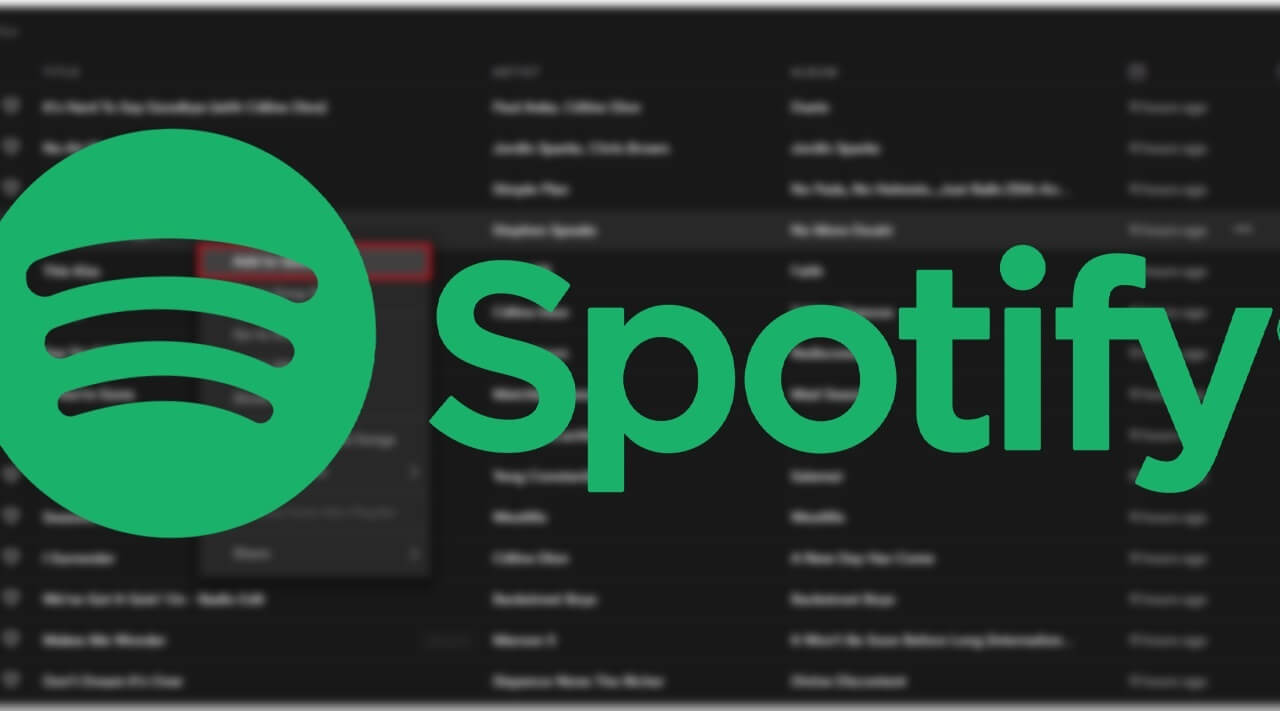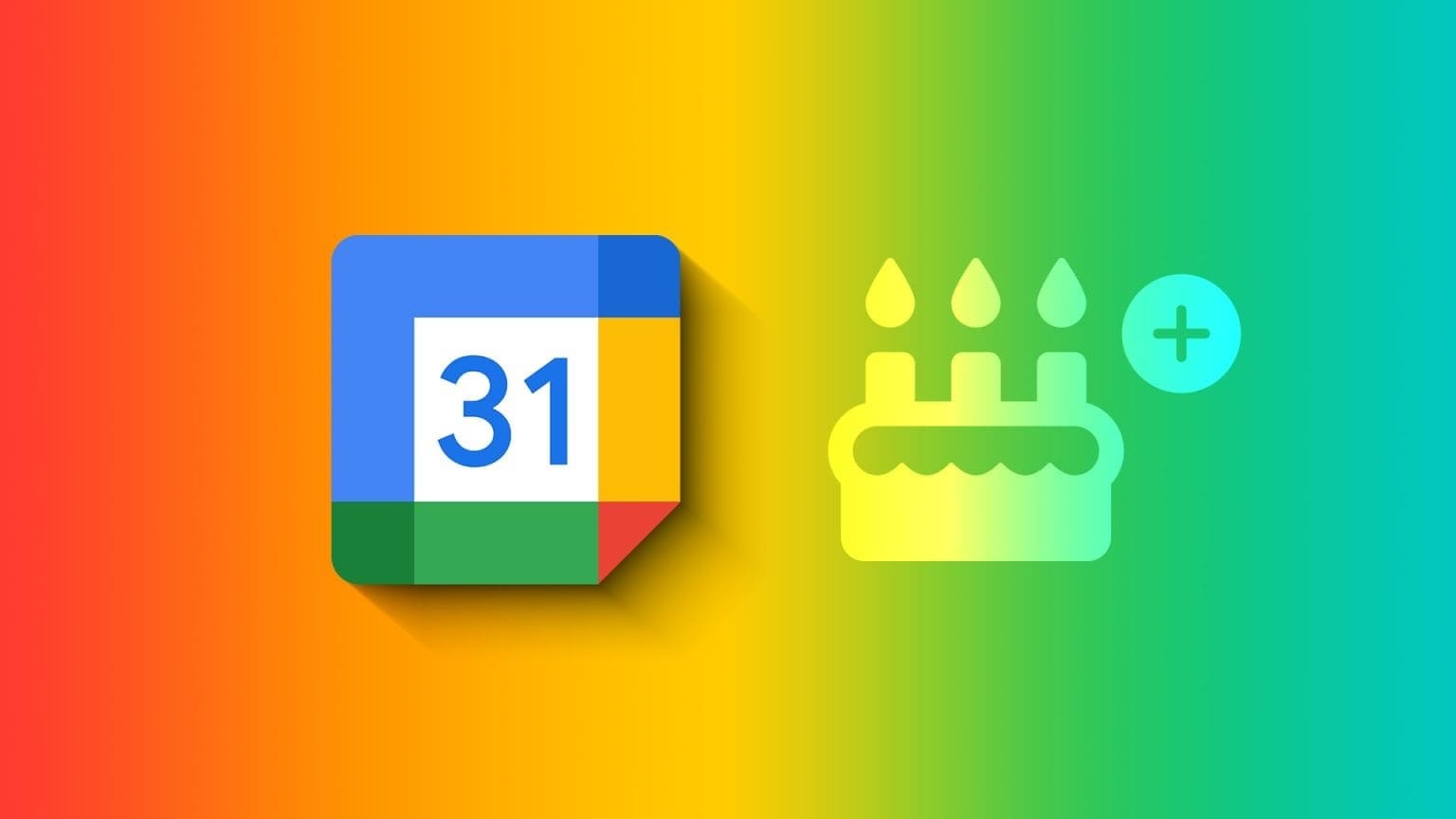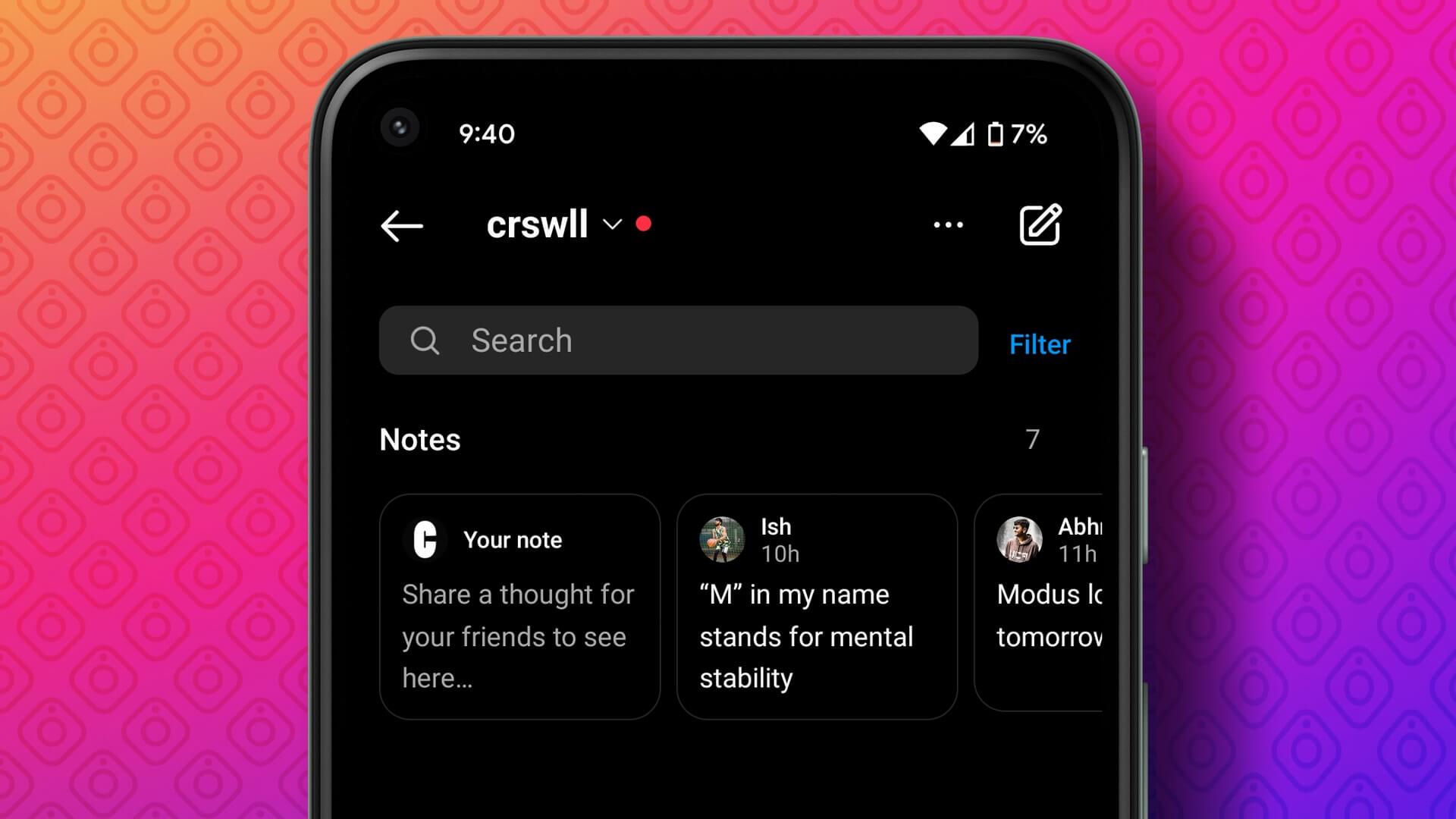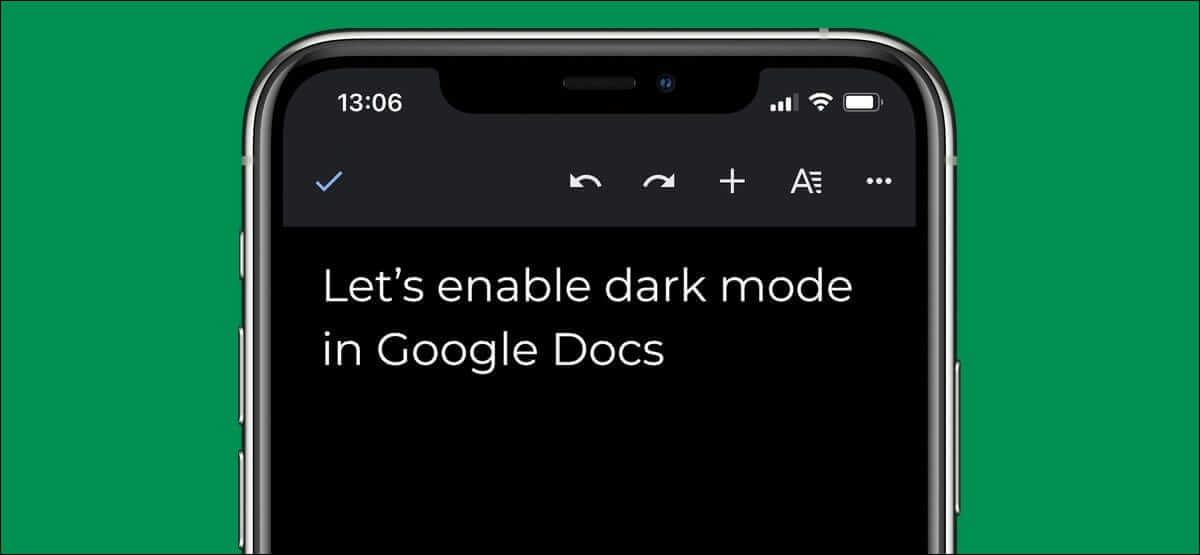Google Sheets je oblíbená tabulková aplikace, která má mnoho užitečných funkcí. Jedním z nich je možnost vytvářet rozevírací seznamy v libovolné buňce nebo rozsahu buněk. Jakmile přidáte rozevírací seznam, stane se Sdílejte dokument Tabulek Google Na Disku Google je to snadné.
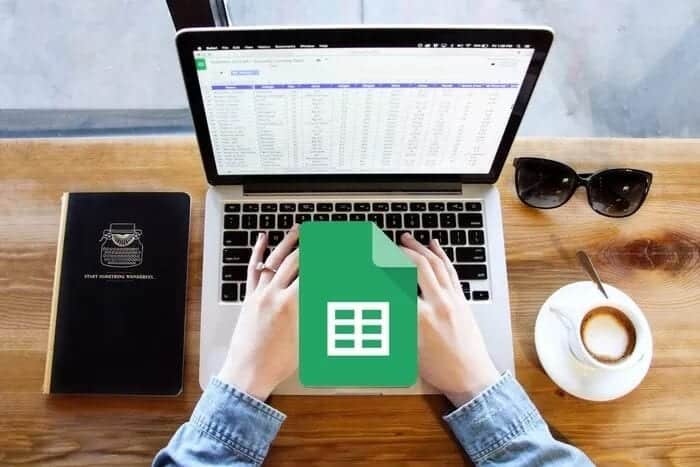
Jedním z důvodů pro přidání seznamu může být klást uživatelům otázky s možností výběru z více možností, které jim umožní vybrat si odpověď na základě svých preferencí. Toho lze také využít například ke sběru zpětné vazby. Bez ohledu na váš případ použití je vytvoření rozevíracího seznamu a jeho pozdější úpravy neuvěřitelně snadné ve webovém prohlížeči i v mobilní verzi Tabulek Google.
Začněme.
Ve webové aplikaci vytvořte rozbalovací seznam Tabulek Google
Vyzkoušeli jsme prohlížeč Edge na zařízení s Windows a můžete jej použít v jakémkoli prohlížeči na Windows i Mac. Google však pro dosažení nejlepších výsledků doporučuje používat prohlížeč Chrome.
Krok 1: Typ sheet.new v adresním řádku můžete rychle vytvořit a otevřít nový dokument Tabulek Google nebo otevřít dokument ze svého účtu Disku Google.

Krok 2: Lokalizovat Ověření Platnost údajů v seznamu údajů.
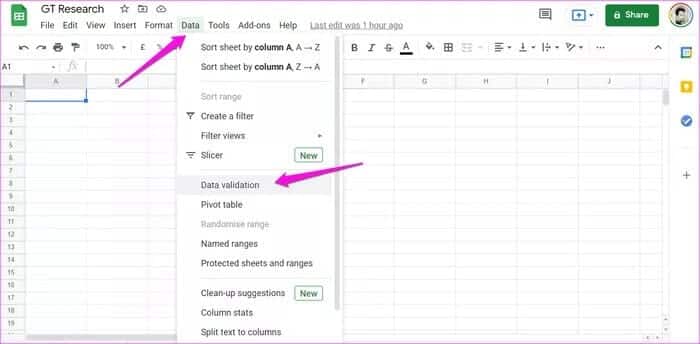
ةوة 3: V dalším vyskakovacím okně vyberte kritéria, která mohou být buď „Seznam položeknebo „seznam domén.“ První možnost znamená, že uživatelé si mohou vybrat položku ze seznamu předdefinovaných položek. Druhá možnost znamená, že uživatelé si mohou vybrat seznam položek z jiných buněk na stejném listu nebo dokonce z jiných listů v rámci stejného dokumentu. Abychom to zjednodušili, uvádíme seznam položek.
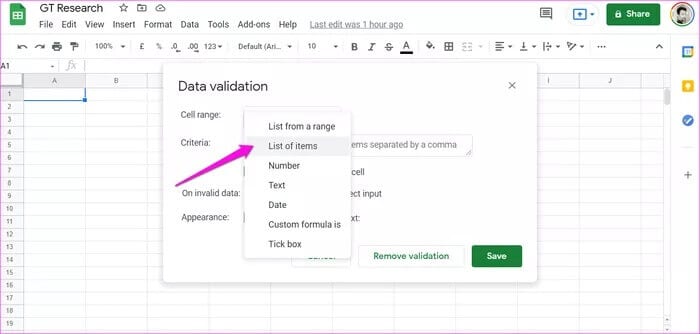
Krok 4: Dále zadejte všechny položky, které chcete zobrazit v seznamu, oddělené čárkou do druhého pole vedle Kritéria.
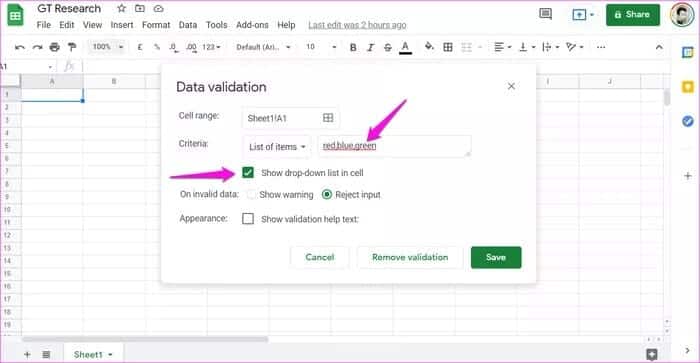
Krok 5: UmožnitZobrazit rozevírací seznam v buňcepro zobrazení rozevíracího seznamu ve vybrané buňce se šipkou směřující dolů, aby si uživatelé snáze všimli, že se ve vybrané buňce nachází rozevírací seznam.
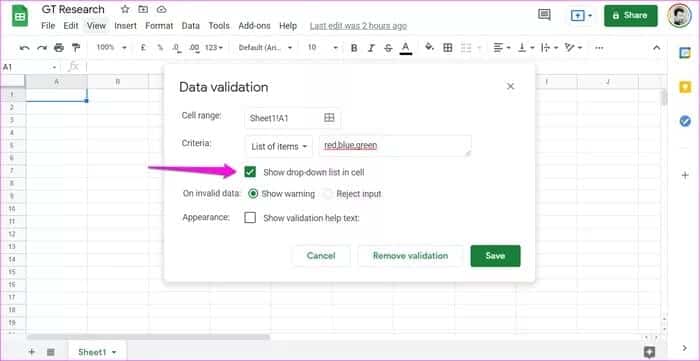
ةوة 6: Vyberte Zobrazit upozornění vedle „na neplatná data” pokud chcete uživatelům umožnit zadávat neplatná data (něco, co není předdefinováno), ale vyberete zadaný prvek, abyste jej zvýraznili. Výběrem možnosti Odmítnout vstup nedovolíte vybrat nic, co není předem vybráno.
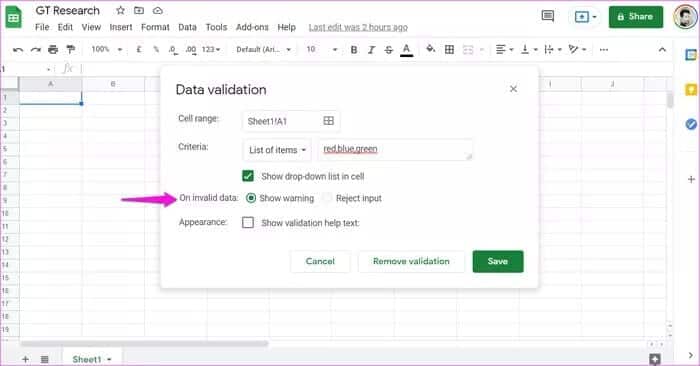
Krok 7: Najít "Zobrazit text nápovědy k ověřenípokud chcete přidat vlastní poznámku, která uživatelům pomůže pochopit, co mají s rozevíracím seznamem dělat. Když vyberete možnost pro zadání poznámky, zobrazí se textové pole.
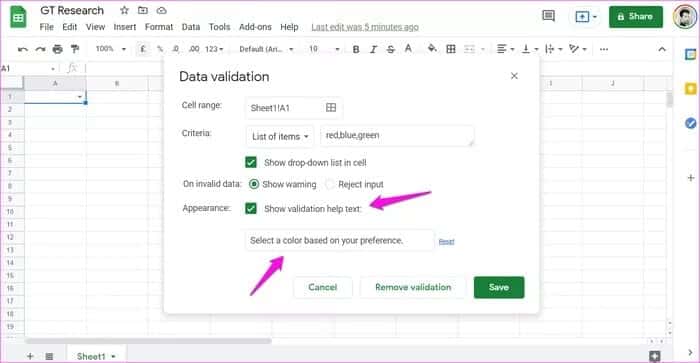
Krok 8: Klikněte na tlačítko Uložit Pro dokončení a kontrolu rozbalovací nabídky přímo ve vybrané buňce.
Zde je návod, jak to vypadá, když kliknete na šipku dolů.
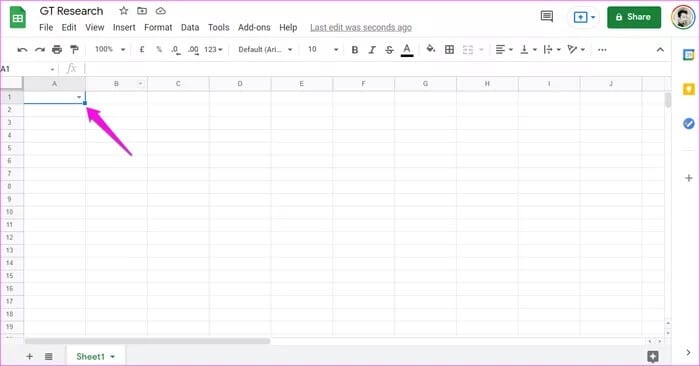
Nyní můžete vybrat předem vybranou položku z rozevíracího seznamu kliknutím na šipku a výběrem položky.
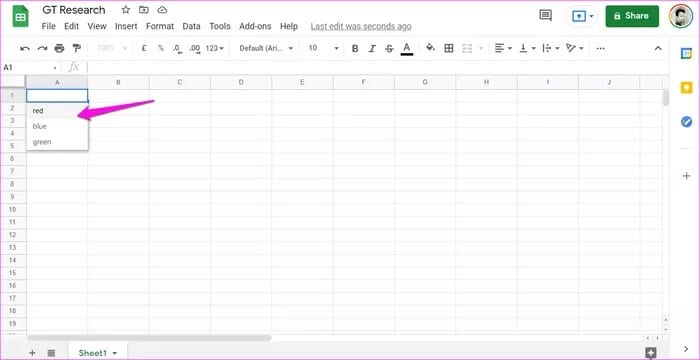
Můžete také zadat (zadat) něco, co nebylo dříve specifikováno.
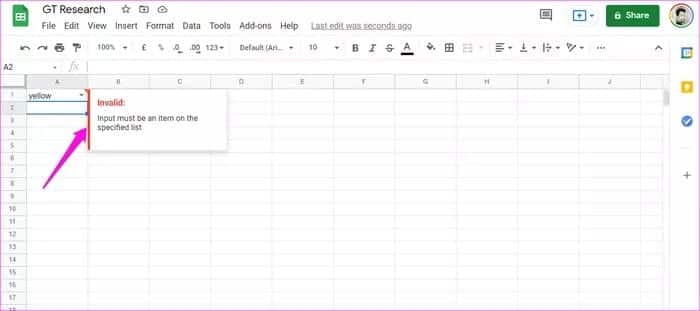
Buňka bude okamžitě označena červenou ikonou a zprávou, která se zobrazí, když na ni najedete myší.
Vytvořte v mobilní aplikaci rozbalovací seznam Tabulek Google
Kroky pro verze Android i iOS jsou stejné. V níže uvedeném příkladu použijeme Android.
Krok 1: Otevřete aplikaci Tabulky Google A otevřete/vytvořte nový tabulkový dokument. Vyberte buňku, do které chcete přidat rozevírací seznam. Nyní klepněte na ikonu nabídky se třemi tečkami v pravém horním rohu a vyberte Ověření dat.
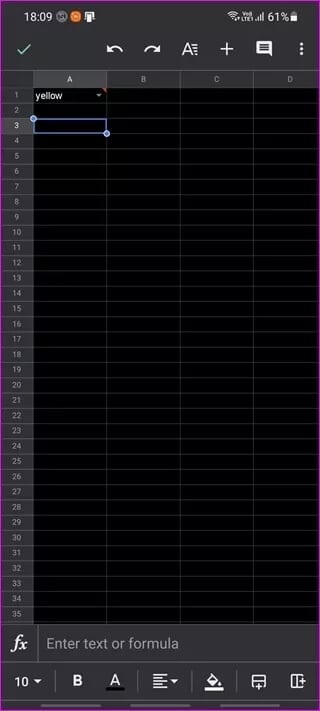
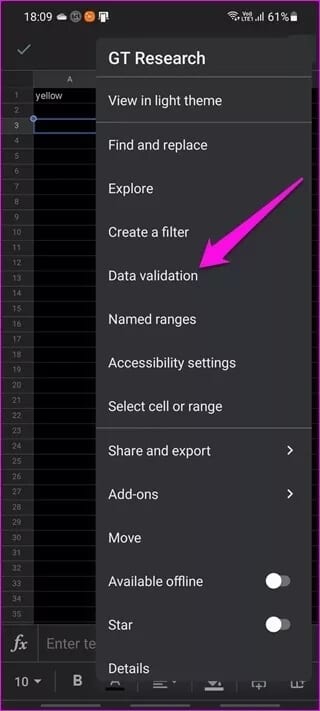
Krok 2: V rozevíracím seznamu vyberte Kritéria. Buď to může býtSeznam položeknebo „seznam domén.“ Poté klikněte na tlačítkoةافةZadejte položky oddělené čárkami, které se mají zobrazit v rozevíracím seznamu.
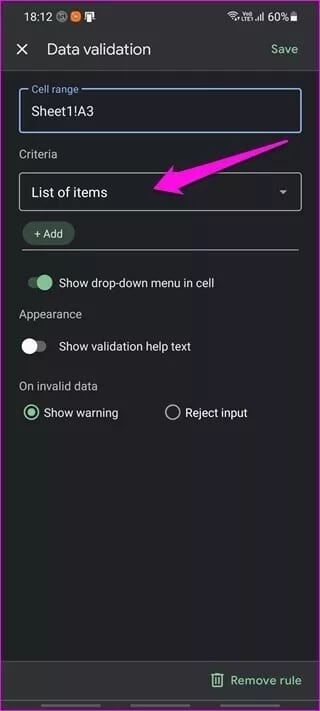
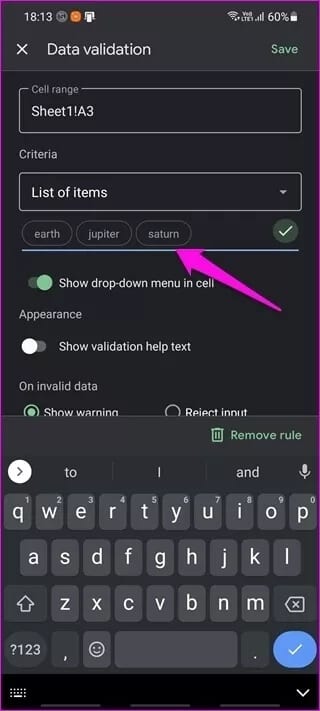
ةوة 3: UmožnitZobrazit rozevírací seznam v buňce” zobrazíte šipku, aby uživatelé věděli, že buňka obsahuje rozevírací seznam. Povolením možnosti Zobrazit text nápovědy k ověření zobrazíte personalizovanou zprávu, která uživatelům pomůže pochopit, co mají dělat. Když je tato možnost povolena, zobrazí se tlačítko Upravit. Kliknutím na něj přidáte zprávu.
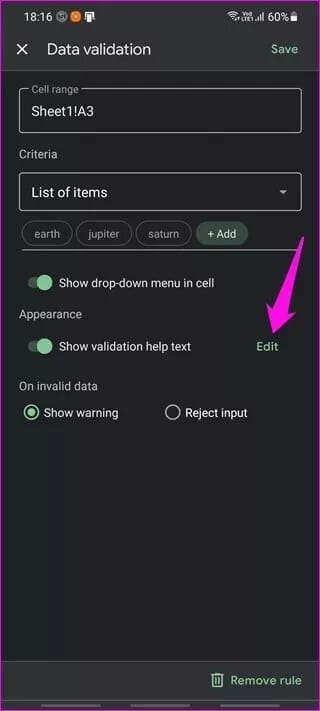
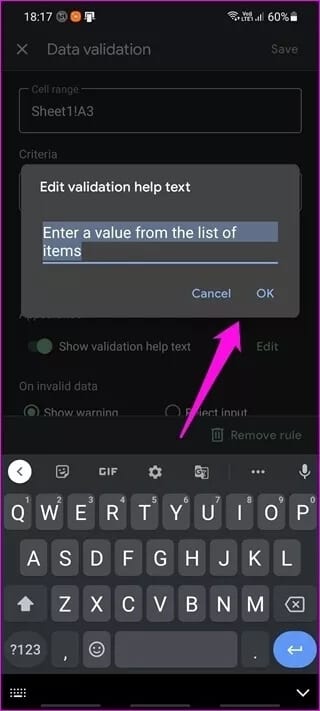
Krok 4: Pod názvem "Neplatná data, zvolte Zobrazit varování, pokud chcete, aby ostatní zadali něco, co není předem vybráno. Pokud chcete přinutit uživatele vybrat položku ze seznamu, vyberte možnost Odmítnout vstup. Po dokončení klikněte na tlačítko Uložit.
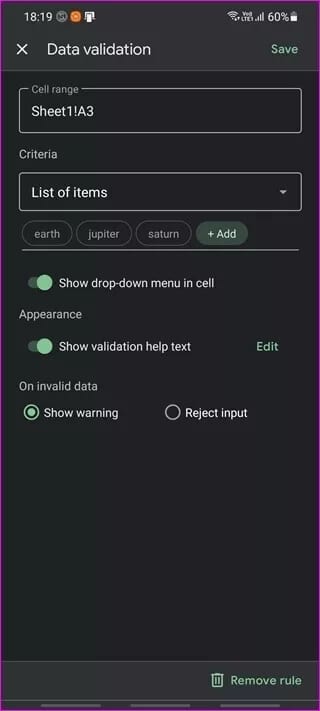
Když vyberete buňku, která obsahuje rozevírací seznam, všimnete si šipky v dolním rohu obrazovky. Kliknutím na něj vyberete položku ze seznamu, který se bude posouvat zdola nahoru.
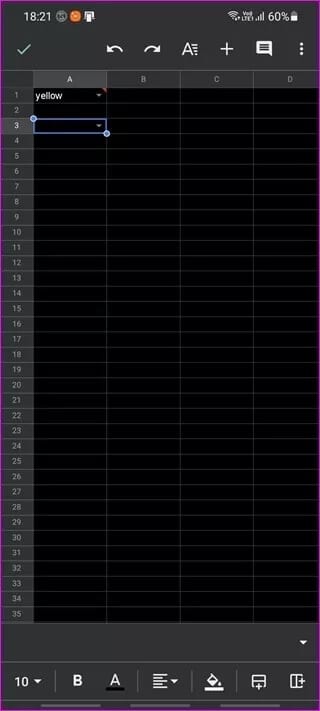
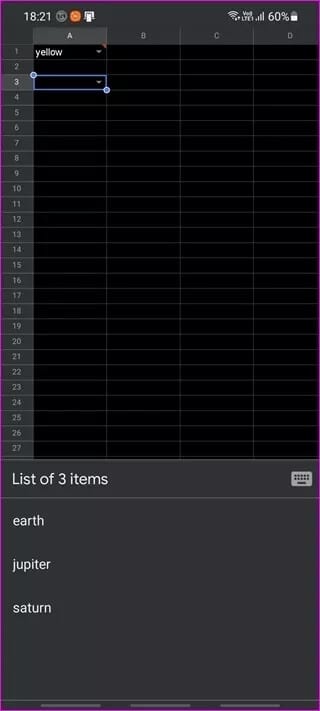
Chcete-li místo dříve vybrané hodnoty zadat jinou hodnotu, klikněte místo toho na ikonu klávesnice a napište svou odpověď.
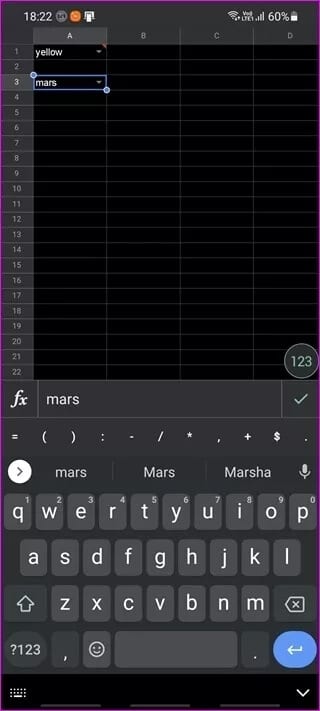
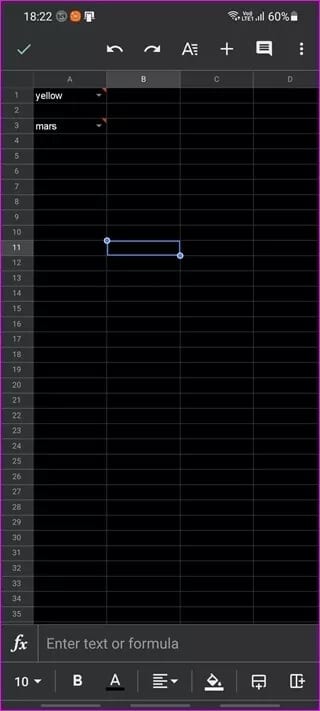
Stejně jako ve webové aplikaci, zadání jiné než předem vybrané odpovědi způsobí, že buňka bude označena, aby se zvýraznila.
Upravte nebo odstraňte rozbalovací seznamy Tabulek Google ve webové aplikaci
Prvních pár kroků zůstane stejných. Vyberte buňku, do které jste přidali rozevírací seznam v tabulkách, a přejděte na data> Seznam ověření dat. Nyní můžete upravit kritéria, vybrané buňky a všechny další možnosti nebo jednoduše kliknout na „Odebrat ověřenípro smazání seznamu. Kliknutím na tlačítko Uložit změny uložíte.
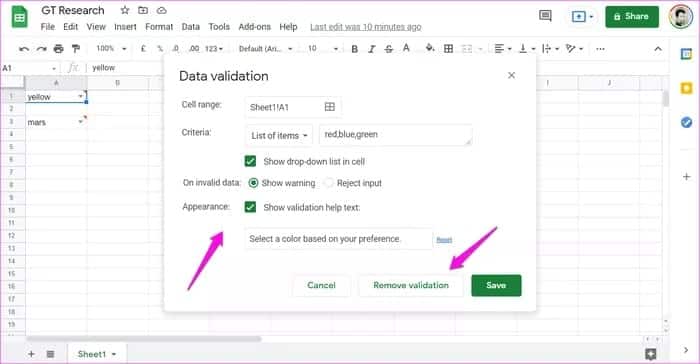
Upozorňujeme, že smazáním rozbalovací nabídky odstraníte ověření, nikoli ruční zadání uživatele.
Upravte nebo odstraňte rozevírací seznamy v Tabulkách Google v mobilní aplikaci
Kroky pro úpravu nebo mazání rozbalovacích seznamů v mobilních aplikacích Tabulky Google zůstávají stejné. Vyberte buňku obsahující rozevírací seznam a z nabídky se třemi tečkami vyberte Ověření dat. Klepnutím na tlačítko Odebrat pravidlo odstraníte seznam nebo jej upravíte, jak uznáte za vhodné.
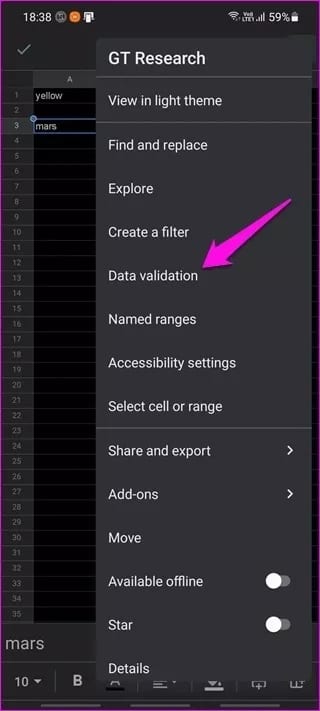
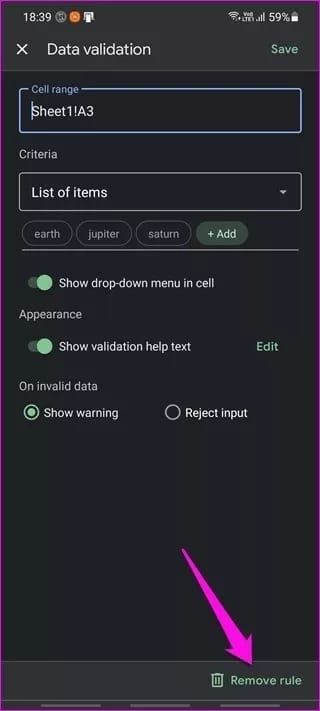
Rozbalovací nabídky jsou zábavné
Vytváření a správa rozbalovacích seznamů v Tabulkách Google je velmi snadná. Vytvoření seznamu zabere méně než pár minut, ale hodně záleží také na počtu položek. A pokud nastavíte kritéria na Seznam z domény, může to chvíli trvat.
Na stejném dokumentu Tabulky Google můžete také spolupracovat s ostatními uživateli Tím, že umožňuje více uživatelům upravovat stejný dokument. To vám ušetří nějaký drahocenný čas, zvláště pokud se jedná o rozbalovací nabídky nebo velké množství dat k analýze.